Hogyan ellenőrizzük az adathasználatot a Wi – Fi útválasztón-áttekintés
a technológia növekedése lenyűgöző és fantasztikus, és leginkább az internet-hozzáférés ösztönözte.
az internetkapcsolatot Routerek teszik lehetővé, amelyek vezeték nélküli jeleket bocsáthatnak ki, amelyeket a felhasználók csatlakoztathatnak eszközeikhez.
az útválasztók gyártása és a vezeték nélküli terület növekedése segítette a vállalkozásokat abban, hogy megváltoztassák a kütyük adathasználatát és javítsák a kibertér-kapcsolatok közös megosztását.
ezért tudnia kell, hogyan ellenőrizheti az adathasználatot a Wi-Fi útválasztón.
Az adathasználat a modulok között a letöltések és feltöltések tekintetében küldött adatok teljes összege.
az egy felhasználóra jutó adatfelhasználás mennyisége attól függ, hogy mit csinálnak az interneten, például a közösségi médiában, A tartalom streamingjét vagy az e-mailek küldését.
ezért elengedhetetlen tudni, hogyan kell ellenőrizni az adathasználatot a Wi-Fi útválasztón, mivel ez világos képet ad arról, hogy mennyi adatra van szüksége a projektek teljesítéséhez, akár magánszemélyként, akár vállalati gépként.
Az adathasználat ellenőrzése egy kicsit egyszerűbb a telefonjainkon, de kissé trükkös, ha a WIFI routerekről van szó, ha nincs egy kis technikai ismerete.
ez a cikk részletesen megvizsgálja, hogyan ellenőrizheti az adathasználatot a Wi-Fi útválasztón.
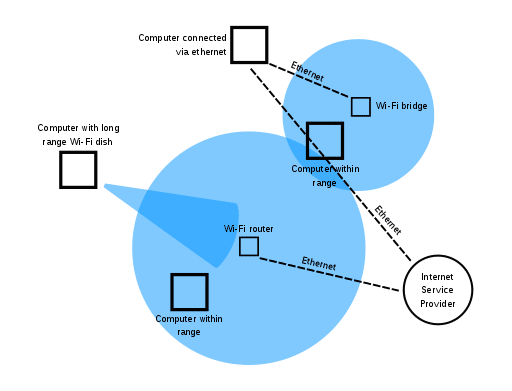
A következő lépések a Wi-Fi routeren történő Adathasználat ellenőrzéséről
töltse le és telepítse a böngésző alapú beállító segédprogramot Firmware
amikor firmware-t telepít a számítógépére vagy bármilyen eszközére, gondoskodnia kell arról, hogy az megfeleljen az Ön által használt útválasztó modellnek.
ha ez egy DD-WRT, ellenőrizze, hogy a számítógép csatlakoztatva van-e az útválasztó és a firmware közötti kapcsolat létrehozásához.
a Router firmware-je, mint például a DD-WRT, lehetővé teszi az élő sávszélesség-kihasználtság megtekintését, és megmutatja, hogy mely modulok használják a legtöbb adatot.
ez lehetővé teszi, hogy pontosan minden szerkentyű felhalmozó sávszélesség.
jelentkezzen be a Firmware-be
jelentkezzen be az útválasztó beállítási segédprogramjába. A telepítés után nehéz lehet elindítani a firmware-t. Akkor mindenkor használja a segédprogram router dokumentumok jártasság.
Ez megkönnyíti a használt IP-cím meghatározását, lehetővé téve az útválasztó és a segédprogram firmware összekapcsolását.
most írja be a felhasználónevet és az alapértelmezett jelszót, és vegye figyelembe, hogy a jelszavak kis-és nagybetűkre érzékenyek.
irány a speciális szakasz a Firmware-en belül
amikor megtalálta a speciális részt, folytassa a speciális beállításra való kattintással. Ezután kattintson a sávszélességmérőre, a forgalommérőre vagy a hálózati monitorra, amelyik elérhető a firmware-ben.
miután rákattintott az összes, akkor megjelenik egy átviteli sebesség interfész, amely jelzi a letöltések és feltöltések az összes linket a WIFI, és láthatjuk a csatlakoztatott eszközök.
ellenőrizze a sávszélesség számok
tegyük fel, hogy szeretné tudni, hogyan kell ellenőrizni az adatforgalom Wi-Fi router tekintse meg a sávszélesség statisztikák. Ezt a statisztikai szegmens felhasználásával érheti el az összes szükséges adatot.
általában frissítheti az oldalt a látott statisztikák frissítéséhez.
győződjön meg róla, hogy mindig kiválasztja azt a tartományt, amelyen az adatokat meg szeretné tekinteni. Ez azért van, mert a statisztikák azt mutatják, az előző hónapban segítségével egészen a mai használat
vizsgálja meg az adathasználat
mivel a cél az, hogy ellenőrizze az adathasználat Wi-Fi router, ellenőrzi az adathasználat nem segít, hogy változtatni az adatokat cserélték között különböző linkeket.
beállíthatja és engedélyezheti a forgalommérőt, ha úgy gondolja, hogy az adatfelhasználás túl sok, és korlátozni szeretné a túlzott felhasználást.

ellenőrizze az Adatforgalmi Interfészmérőt
a firmware beállításban engedélyezheti a sávszélesség-vagy forgalomkorlátozó mérőt. Számos lehetőség van az adathasználat optimalizálására. Ezek közé tartozik:
- Cap download data only-Ez a funkció lehetővé teszi, hogy egy sapkát a bejövő adatokat.
- Cap both directions – ez a funkció lehetővé teszi, hogy egy felső határt a bejövő és kimenő adatokat.
- no limit – akkor válassza ezt a funkciót, ha nem akar semmilyen sapkát az adatokat.
indítsa újra az Adatszámlálót
miután befejezte az adatok és a vezérlési hangerő beállítását, indítsa újra az adatszámlálót egy új megfigyelési ütemezés megkezdéséhez. Azt is választhatja, hogy beállítson egy adatkorlátot a túlzott adathasználat megfékezésére.
mentse el a konfigurációs beállításokat
most már megértette, hogyan ellenőrizheti az adathasználatot a Wi-Fi útválasztón, Ezután ellenőrizze, hogy a kiválasztott beállítások rendben vannak-e, majd mentse el ezeket a konfigurációs beállításokat.
ha végzett a firmware-rel, győződjön meg róla, hogy kijelentkezik.
végső gondolat Az adathasználat ellenőrzéséről a Wi-Fi útválasztón
mindent összevetve, ha a fent bemutatott lépéseket használja a Wi-Fi útválasztó adatfelhasználásának ellenőrzésére, akkor valószínűleg sikeres lesz.
az útválasztók azonban a márkák szempontjából eltérőek, és a firmware valószínűleg más lesz.
hogyan lehet eltávolítani eszközök wifi router
legjobb Wifi Router több eszköz
ellenőrizze Böngészési előzmények Wifi Router
legjobb Modem Router Combo
Adathasználat a Wi-Fi Router